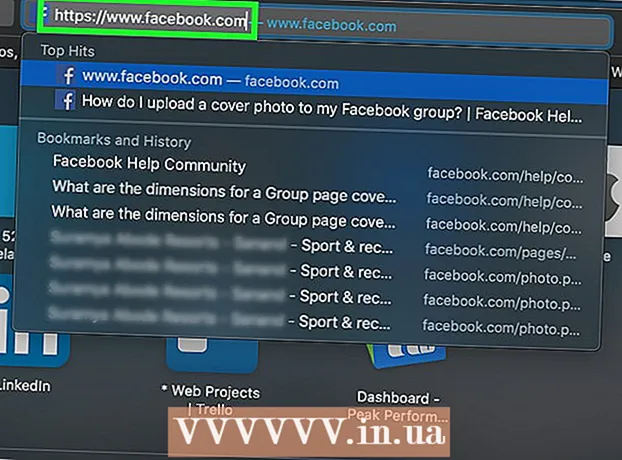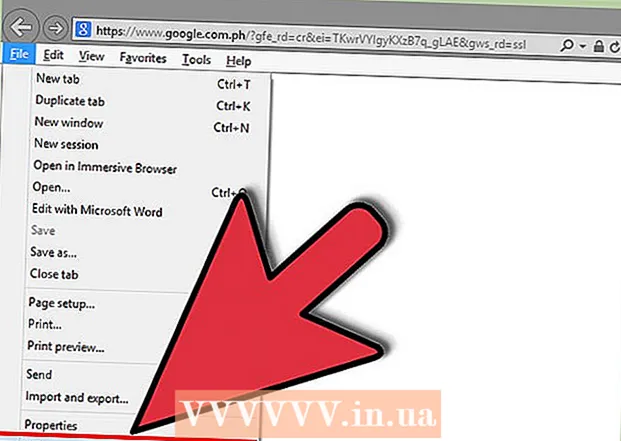Autora:
Robert Simon
Data De La Creació:
21 Juny 2021
Data D’Actualització:
1 Juliol 2024

Content
Aquest article mostra com utilitzar el GPS i les aplicacions disponibles a l'iPhone per localitzar el dispositiu.
Passos
Mètode 1 de 2: Ús de Find My iPhone (Cerca el meu iPhone)
Obre Configuració. Es tracta d’una aplicació en forma d’engranatge (⚙️) que normalment es mostra a la pantalla d’inici.

Toqueu el vostre identificador d'Apple. És la secció de la part superior del menú que mostra el vostre nom i la foto si l’heu afegit.- Si no heu iniciat la sessió, podeu triar Inicieu la sessió a (El vostre dispositiu) (Inicieu la sessió (El vostre dispositiu)), introduïu el vostre ID i contrasenya d’Apple i, a continuació, seleccioneu Inicieu la sessió (Iniciar Sessió).
- Si utilitzeu una versió anterior d'iOS, és possible que no hàgiu de fer aquest pas.

Trieu iCloud a la segona part del menú.
Desplaceu-vos cap avall per la llista i seleccioneu Troba el meu iPhone (Cerca iPhone). A sota de la secció "APLICACIONS AMB ICLOUD" del menú.

Activeu el mode "Troba el meu iPhone". El control lliscant es tornarà verd. Aquesta funció us permet trobar la ubicació de l'iPhone mentre utilitzeu un altre dispositiu.
Activeu el mode "Envia la darrera ubicació". Ara el vostre iPhone enviarà la seva ubicació a Apple quan la bateria s’esgoti abans d’apagar-la.
Obriu Find My iPhone en un altre dispositiu. Feu-ho executant l'aplicació en un dispositiu mòbil o accedint a iCloud mitjançant un navegador web.
Inicieu la sessió amb l'identificador d'Apple. Utilitzeu l'identificador i la contrasenya d'Apple amb què heu iniciat la sessió al vostre iPhone.
- Si es tracta d’una aplicació al dispositiu d’una altra persona, haureu de triar Tanca sessió (Tanca la sessió) a l'extrem superior dret de la pantalla de l'aplicació per iniciar la sessió amb el vostre ID d'Apple.
Trieu l'iPhone que es mostrarà a la llista de dispositius que hi ha a sota del mapa. La ubicació del telèfon es mostra al mapa i s’ampliarà quan seleccioneu el vostre iPhone.
- Si el telèfon està apagat o s'ha quedat sense bateria, el mapa mostra l'última ubicació del telèfon sense mostrar la ubicació actual.
Trieu Accions (Accions) al centre inferior de la pantalla.
Trieu Reproduir so (Reproduir so) a l'extrem inferior esquerre de la pantalla. Si el vostre iPhone és a prop, reproduirà un so que us ajudarà a localitzar-lo.
Trieu Mode perdut (Mode perdut) a la part inferior central de la pantalla. Utilitzeu aquesta opció quan es perdi l'iPhone on algú el pugui trobar o si creieu que us han robat el telèfon.
- Introduïu el codi de desbloqueig del telèfon. Utilitzeu un número aleatori que no tingui res a veure amb vosaltres: no conté cap número d’identificació, ni data de naixement, ni matrícula ni cap altra informació personal.
- Envieu un missatge i un número de telèfon de contacte perquè aquesta informació es mostrarà a la pantalla de l'iPhone.
- Si el vostre iPhone encara està a la xarxa, es bloquejarà immediatament i no es podrà restablir sense el codi de desbloqueig. Veureu la ubicació actual del vostre telèfon, així com el canvi d’ubicació.
- Si el telèfon està fora de línia, es bloqueja immediatament amb la bateria restant. Rebràs una notificació per correu electrònic i podràs trobar la ubicació del telèfon.
Trieu Esborra l'iPhone (Suprimeix l'iPhone) a l'extrem inferior dret de la pantalla. Utilitzeu aquesta opció quan us preocupa que no es pugui recuperar el vostre iPhone o que quedi exposada la vostra informació personal.
- Això esborra totes les dades de l'iPhone, cosa que també significa que no podeu continuar utilitzant Find My iPhone per localitzar el dispositiu.
- Feu una còpia de seguretat periòdicament de les dades a iCloud o iTunes per si cal suprimir les dades desades.
Mètode 2 de 2: utilitzeu l'aplicació Troba els meus amics
Obre Configuració. Es tracta d’una aplicació en forma d’engranatge (⚙️) que normalment es mostra a la pantalla d’inici.
Toqueu el vostre identificador d'Apple. És la secció de la part superior del menú que mostra el vostre nom i la foto si l’heu afegit.
- Si no heu iniciat la sessió, podeu triar Inicieu la sessió a (El vostre dispositiu) (Inicieu la sessió (El vostre dispositiu)), introduïu l'identificador i la contrasenya d'Apple i, a continuació, seleccioneu Inicieu la sessió (Iniciar Sessió).
- Si utilitzeu una versió anterior d'iOS, és possible que no hàgiu de fer aquest pas.
Trieu iCloud a la segona part del menú.
Desplaceu-vos cap avall per la llista i seleccioneu Comparteix la meva ubicació (Comparteix la meva ubicació) es troba a sota del menú.
Activeu l'opció "Comparteix la meva ubicació". Hauríeu de veure el control lliscant de color verd.
Trieu Des de (Des de) a la part superior de la pàgina.
Trieu el vostre iPhone. Això permet que el vostre telèfon comparteixi la seva ubicació amb l’aplicació Find My Friends.
- Aquesta configuració s’ha d’habilitar per endavant en qualsevol dispositiu que vulgueu localitzar mitjançant l’aplicació Troba els meus amics.
Obriu l'aplicació Troba els meus amics al vostre iPhone. És una aplicació taronja amb dues figures.
- Find My Friends està preinstal·lat a iOS 9 o posterior.
Trieu Afegeix (Afegeix) a l'extrem superior dret de la pantalla.
Introduïu l'identificador d'Apple d'un amic o familiar. Feu-ho al camp "Per a" de la part superior de la pantalla.
- O tria ⊕ a la part dreta de la pantalla per afegir l'identificador d'Apple dels vostres contactes.
Trieu Envia (Envia) a l'extrem superior dret de la pantalla.
Trieu un termini. Seleccioneu la durada durant la qual voleu compartir la ubicació del vostre iPhone. Les opcions són les següents:
- Comparteix durant una hora (Comparteix durant una hora)
- Comparteix fins al final del dia
- Comparteix indefinidament (Comparteix indefinidament)
Accepteu la sol·licitud a l'iPhone de la persona amb qui compartiu la vostra ubicació. Aquesta persona triarà Accepta (Accepteu) quan se us demani i se selecciona Compartir (Compartir) si voleu compartir la vostra ubicació de telèfon amb vosaltres.
Cerqueu la ubicació de l'iPhone. Mitjançant l’iPhone de la persona amb qui heu compartit la ubicació, podreu trobar la ubicació de l’iPhone mentre estigui encès i encès; Si algú comparteix la seva ubicació amb vosaltres, també trobareu el seu iPhone amb Find My Friends. publicitat